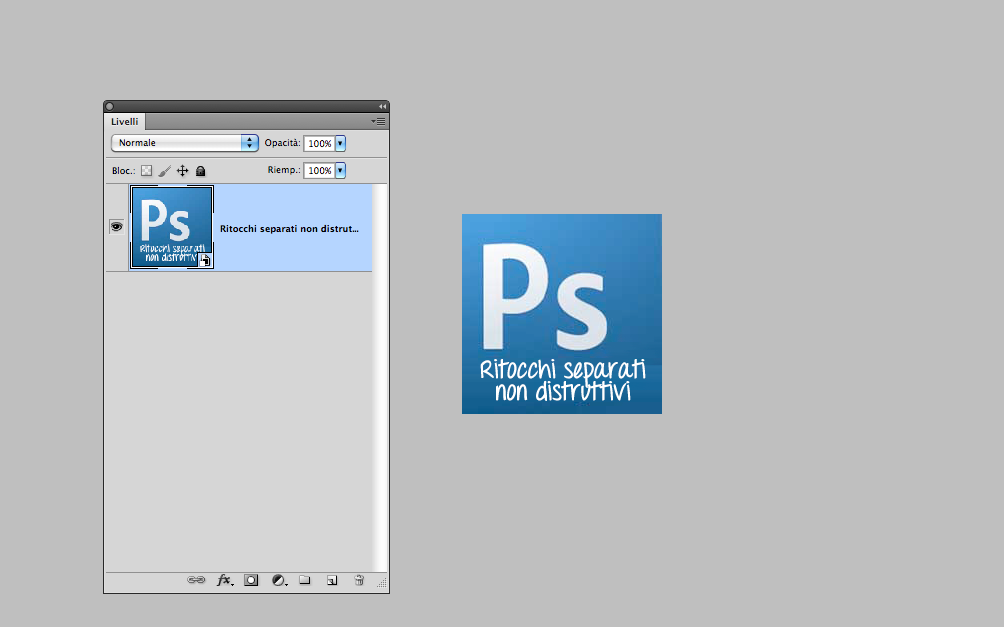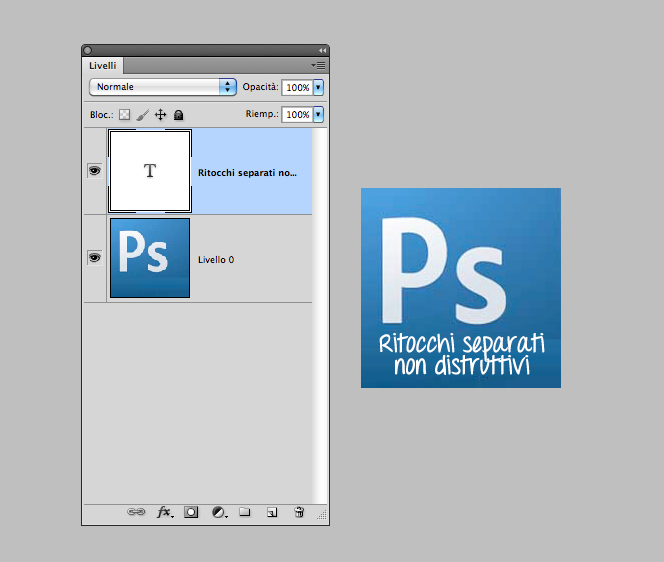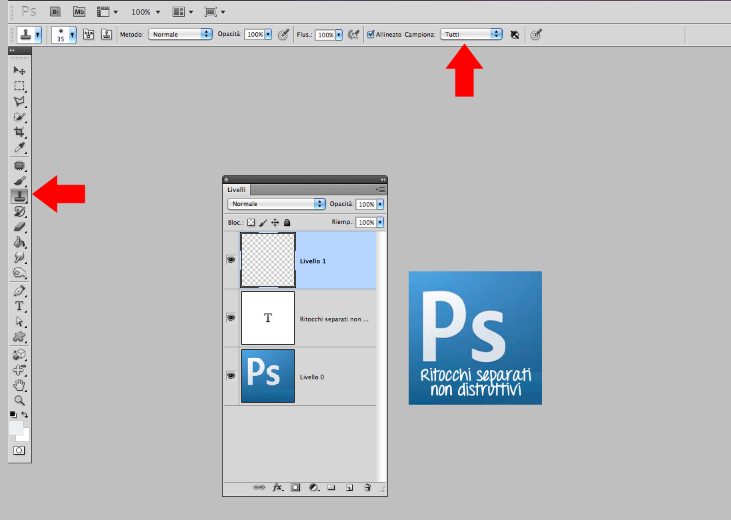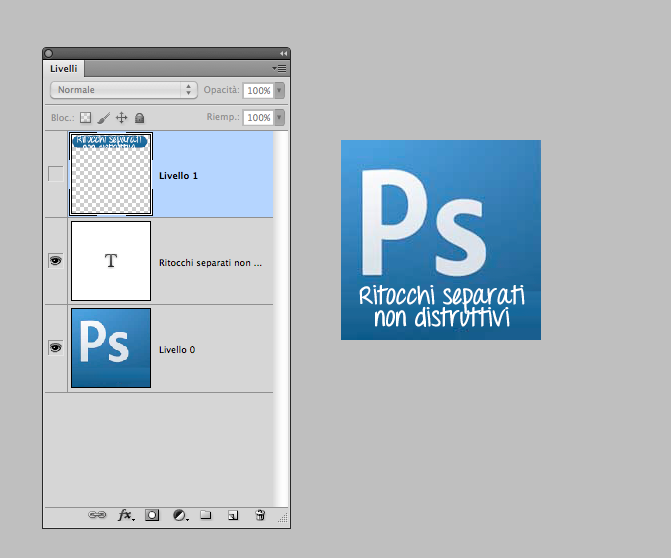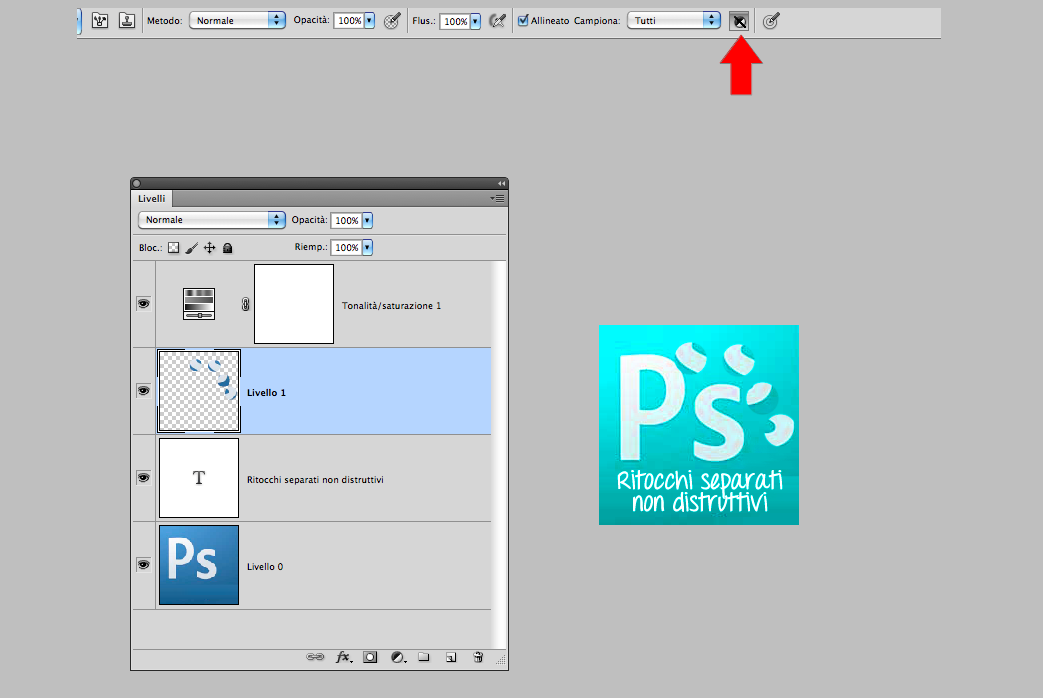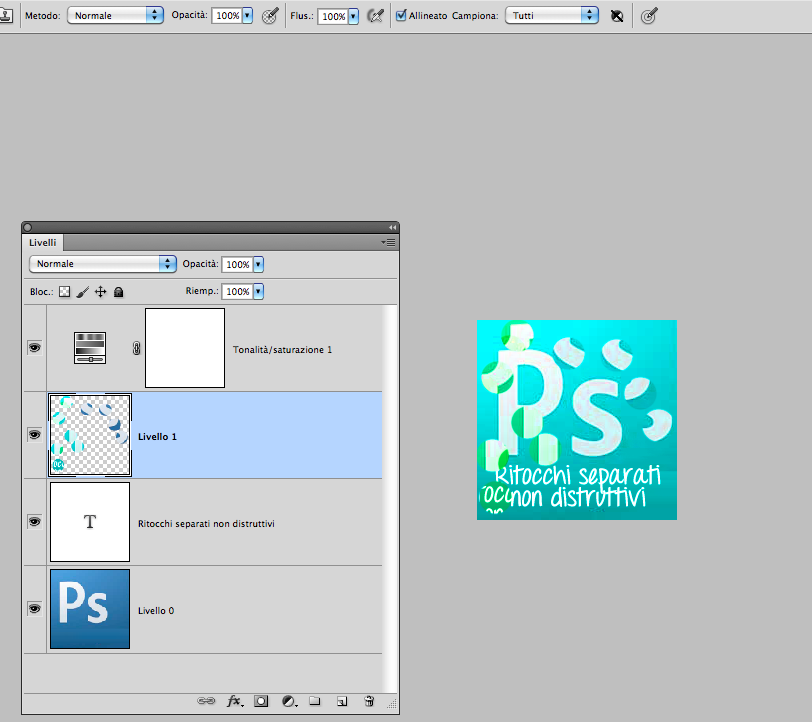Quando applichiamo cambiamenti a un’immagine questa sovrascrive i dati, attraverso diversi modi è possibile apportare cambiamenti a un’immagine senza sovrascrivere i dati originali, in questo modo conserveremo e potremo ripristinare l’immagine precedente all’occorrenza. Le modifiche non distruttive consentono di mantenere la qualità finale modificabili, vediamo come fare.
Introduzione
Dopo aver parlato di oggetti avanzati e non distruttivi, vediamo come attraverso gli strumenti timbro clone, pennello correttivo e pennello correttivo al volo, apporteremo modifiche non distruttive in un livello separato.
Step 1
Parto con già questa immagine convertita in oggetto avanzato, entro nel oggetto avanzato facendo doppio click sia apre la nuova tab con i miei livelli separati.
Creo un livello nuovo, mi sposto sugli strumenti e seleziono lo strumento timbroin questo caso, ma puoi usare quelli citati precedentemente nell barra delle opzioni dello strumento mi assicuro di selezionare Campiona: tutti.
Step 2
Inizio a pitturare sopra il livello appena creato, mantengo premuto il tasto ALT della tastiera per campionare la parte della mia immagine , rilascio il tasto ALT e pitturo, continuo così ricostruendo la scritta nella parte superiore.In questo modo se stessi ritoccando un’immagine non devo intervenire sul livello originale.
Questo è molto utile nei fotoritocchi, ma cosa succede se applico un livello di regolazione?
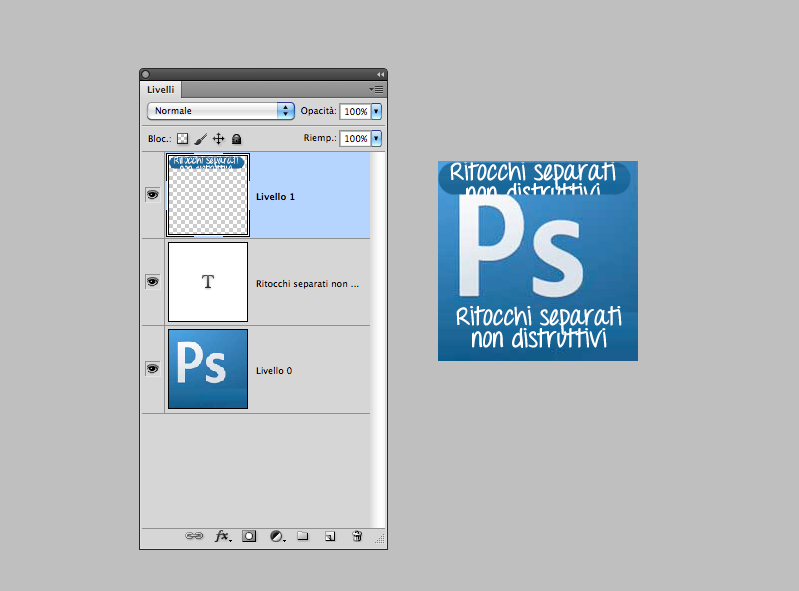
Step 3
Quello che vedi sotto non è altro che lo stesso procedimento fatto prima ma con un livello di regolazione Tonalità/Saturazione.
Se non ti assicuri di spuntare nella barra delle opzioni del timbro la disattivazione del livello di regolazione quello che succederà sarà un doppio campionamento diventando verde.
Conclusione
Penso che questa tipologia di applicare modifiche ai nostri livelli sia veramente grandioso!